Page 33 of 137
![OPEL VIVARO B 2016.5 Návod na obsluhu informačného systému (in Slovak) Úvod33Nastavenie hlasitosti
Otočte X/otočný regulátor hlasitosti,
alebo stlačte < alebo ].
Alternatívne (pomocou ovládačov na volante) stlačte ! alebo #.NAVI 50 IntelliLink:
V závisl OPEL VIVARO B 2016.5 Návod na obsluhu informačného systému (in Slovak) Úvod33Nastavenie hlasitosti
Otočte X/otočný regulátor hlasitosti,
alebo stlačte < alebo ].
Alternatívne (pomocou ovládačov na volante) stlačte ! alebo #.NAVI 50 IntelliLink:
V závisl](/manual-img/37/26317/w960_26317-32.png)
Úvod33Nastavenie hlasitosti
Otočte X/otočný regulátor hlasitosti,
alebo stlačte < alebo ].
Alternatívne (pomocou ovládačov na volante) stlačte ! alebo #.NAVI 50 IntelliLink:
V závislosti od verzie je možné
nastaviť rôzne úrovne hlasitosti
individuálne (vrátane prehrávačov
zvuku, dopravných správ, navigácií,
telefónnych hovorov a tónov
zvonenia).
Na domovskej stránke stlačte
ÿ Nastavenia a potom položku
Audio a položku Zvuk na obrazovke
displeja.
Pozrite si časť (NAVI 50 IntelliLink)
„Nastavenia hlasitosti“ 3 44.NAVI 80 IntelliLink:
Ak chcete nastaviť rôzne úrovne
hlasitosti samostatne (napr.
navigačné pokyny, dopravné
oznámenia, telefonické hovory) z
domovskej stránky, na obrazovke
displeja stlačte položku PONUKA,
potom položku Systém a následne
položku Zvuk.Pozrite si časť (NAVI 80 IntelliLink)
„Systémové nastavenia“ 3 45.
Uložená úroveň hlasitosti
Keď je Informačný systém vypnutý,
uloží sa aktuálna hlasitosť.
Hlasitosť závislá od rýchlosti
Ak je hlasitosť závislá od rýchlosti
( 3 44) aktivovaná, tak sa
automaticky prispôsobí, aby
vykompenzovala hluk premávky a
vetra.
Stíšiť
Pre stíšenie aktuálneho zdroja zvuku
(v závislosti od informačného
systému), krátko stlačte X alebo
regulátor otočte úplne v protismere chodu hodinových ručičiek.
Alternatívne (pomocou ovládačov na volante) stlačte @ alebo 8, alebo
naraz stlačte ! a #.
Zrušiť stíšenie
Pre zrušenie stíšenia (v závislosti od
informačného systému), znova krátko
stlačte X alebo otočte v smere chodu
hodinových ručičiek.Alternatívne (pomocou ovládačov na
volante): Stlačte tlačidlo @ znova
alebo opäť stlačte ! a # súčasne.
Poznámky
Počas vysielania dopravných správ
sa stlmenie zvuku systému
automaticky zruší.
Ďalšie informácie nájdete v časti „Rádiový dátový systém“ 3 56.
Obsluha obrazovky displeja
R15 BT USB, R16 BT USB,
CD16 BT USB, CD18 BT USB –
Obsluha obrazovky displeja
● Presun hore/dolu na displeji: Otočte voličom OK.
● Potvrdenie akcií: Stlačte OK.
● Zrušenie činností (a návrat do predchádzajúcej ponuky):
Stlačte tlačidlo /.
Page 34 of 137

34ÚvodNAVI 50 IntelliLink – Obsluhaobrazovky displeja
Dotykovú obrazovku môžete
používať na ovládanie nasledujúcich
zobrazených ponúk opísaných v
jednotlivých častiach:
● è/ñ RÁDIO
Pozrite si časť „Rádio“ 3 51.
● t/ü MÉDIÁ
Pozrite si časť „Port USB“
3 66.
● y PHONE
Pozrite si časť „Telefón“ 3 114.
● s MAPA
Pozrite si časť „Navigácia“
3 79.
● yNAVI / ýNav
Pozrite si časť „Navigácia“
3 79.● ðJazda eco2
Pozrite si časť „Ďalšie funkcie
(NAVI 50 IntelliLink)“ v časti
„Prevádzkové režimy“ nižšie.
● ÿ NASTAVENIA
Pozrite si časti
(NAVI 50 IntelliLink) „Nastavenia
tónov“ 3 42, „Nastavenia
hlasitosti“ 3 44 a „Systémové
nastavenia“ 3 45.
Keď je zobrazená domovská stránka 7 , tieto ponuky na displeji je možné
skryť (zobrazovať sa budú len hodiny a informácie o audio systéme)
stlačením položky æTmavé . Tieto
ponuky znova zobrazíte stlačením
ľubovoľného miesta na obrazovke.
NAVI 80 IntelliLink – Obsluha
obrazovky displeja
Dotykovú obrazovku môžete
používať na ovládanie nasledujúcich
zobrazených ponúk opísaných v
jednotlivých častiach.(Typ A)
Na domovskej obrazovke zobrazenej na obrazovke displeja zobrazte
hlavnú ponuku stlačením položky
PONUKA . Zobrazia sa nasledujúce
ponuky a ovládacie prvky:
Page 35 of 137

Úvod35(Typ B, C)
● ⇑ Navigácia
Pozrite si časť „Navigácia“
3 79.
● t Multimédiá :
● Rádio : Pozrite si časť „Rádio“
3 51.
● Médiá :
CD (k dispozícii len s typom
B a C): pozrite si časť
„Prehrávač CD“ 3 61.
USB : Pozrite si časť „Port
USB“ 3 66.
SD : Ovládanie je podobné
ako v prípade prehrávača CD 3 61.
Prídavný vstup : Pozrite si
časť „Vstup AUX“ 3 64.
Bluetooth : Pozrite si časť
„Hudba Bluetooth“ 3 70.
● Obrázky : Pozrite si časť
„Zobrazovanie obrázkov“ v
časti „Externé zariadenia“
3 77.
● Video : Pozrite si časť
„Prehrávanie videí“ v časti
„Externé zariadenia“ 3 77.
● g Telefón
Pozrite si časť „Telefón“ 3 114.
● G /J Vozidlo
Stlačením otvoríte ponuky Jazda
Eco/Jazda Eco 2
, Palubný počítač
a Nastavenia.
Pozrite si časť
(NAVI 80 IntelliLink) „Režimy
obsluhy“ nižšie.
● N/@ Služby
Stlačením otvoríte ponuky
Služby navigácie a Nastavenia.Pozrite si časť
(NAVI 80 IntelliLink) „Režimy
obsluhy“ nižšie.
● tSystém
Pozrite si časť
(NAVI 80 IntelliLink) „Systémové
nastavenia“ 3 45.
● i/← : Prechod na predchádzajúcu
stránku
● j/→: Prechod na nasledujúcu
stránku
● ↑: Zobrazenie zoznamov, posun nahor
● ↓: Zobrazenie zoznamov, posun nadol
● <: Otvorenie kontextovej ponuky
● r: Návrat na predchádzajúcu
ponuku
Obrazovku displeja možno
obsluhovať aj pomocou ovládacích
prvkov na čelnej strane informačného
systému.
Poznámky
V závislosti od verzie niektoré
ovládacie prvky na čelnej strane
informačného systému neovládajú
funkcie na obrazovke displeja.
Page 36 of 137

36ÚvodPoznámky
V závislosti od vozidla môže byť
obsluha dotykovej obrazovky počas
jazdy obmedzená.
Prevádzkové režimy
Rádio
Zmena zvukového zdroja na rádio: V
závislosti od informačného systému
stlačte RADIO, RADIO/CD alebo
AUDIO/SOURCE .NAVI 50 IntelliLink
Ak chcete kedykoľvek otvoriť ponuku rádia, stlačte 7 a potom è/
ñ Rádio na obrazovke displeja.NAVI 80 IntelliLink
Ak chcete prejsť do ponuky rádia z
domovskej stránky, stlačte tlačidlo
PONUKA a potom položku
Multimédiá a položku Rádio na
obrazovke displeja.
Detailný popis funkcií rádia 3 51.
Audioprehrávače
Ak chcete zmeniť zdroj zvuku na CD,
USB , AUX , Bluetooth alebo iPod (ak
sú k dispozícii): V závislosti od
informačného systému stlačte
MEDIA , RADIO/CD alebo
AUDIO/SOURCE .
NAVI 50 IntelliLink : Ak chcete
kedykoľvek otvoriť ponuku
prídavných zariadení, ( USB, iPod ,
BT (Bluetooth) alebo AUX), stlačte
7 a potom položku t/ü Médiá na
obrazovke displeja. Stlačte položku S v ľavom hornom rohu a vyberte
prídavné zariadenie.
Informácie o aplikácii AhaⓇ (k
dispozícii v závislosti od verzie)
nájdete v časti „Ďalšie funkcie
(NAVI 50 IntelliLink)“ nižšie.
NAVI 80 IntelliLink : Ak chcete otvoriť
ponuku prídavných zariadení (napr.
zvukový disk CD, USB, karta SD,
vstup AUX, Bluetooth) z domovskej
stránky, stlačte tlačidlo PONUKA a
potom položku Multimédiá a položku
Médiá na obrazovke displeja. Zo
zobrazeného zoznamu vyberte
prídavné zariadenie.R15 BT USB, R16 BT USB
Podrobné popisy:
● funkcií vstupu AUX 3 64
● funkcií portu USB 3 66
● obsluha Bluetooth hudby 3 70CD16 BT USB, CD18 BT USB
Podrobné popisy:
● funkcií prehrávača CD 3 61
● funkcií vstupu AUX 3 64
● funkcií portu USB 3 66
● obsluha Bluetooth hudby 3 70NAVI 50 IntelliLink
Podrobné popisy:
● funkcií vstupu AUX 3 64
● funkcie USB portu (vrátane iPod)
3 66
● obsluha Bluetooth hudby 3 70NAVI 80 IntelliLink
Podrobné popisy:
● funkcie prehrávania disku CD (len Typ B a C) 3 61
● funkcií vstupu AUX 3 64
● funkcií portu USB 3 66
● obsluha Bluetooth hudby 3 70
Page 37 of 137

Úvod37Navigácia, Mapa (NAVI 50 IntelliLink,
NAVI 80 IntelliLink)
Detailný popis navigačného systému
3 79, prehľadávanie mapy 3 102.
Telefón
Používajte možnosti displeja v
nasledujúcich ponukách na
pripájanie mobilných telefónov,
uskutočňovanie telefónnych hovorov, vytváranie zoznamov kontaktov a
úpravu rôznych nastavení.
Detailný popis funkcií handsfree
telefónneho systému 3 114.R15 BT USB, R16 BT USB,
CD16 BT USB, CD18 BT USB –
Telefón
Do ponuky Phone (Telefón) vstúpite:
Stlačte 6 alebo TEL.
Prístup k ponuke nastavení telefónu:
Stlačte TEL a zvoľte Phone settings
(Nastavenia telefónu) .NAVI 50 IntelliLink – Telefón
Otvorenie ponuky telefónu: Stlačte 7 a následne yTelefón na displeji.NAVI 80 IntelliLink – Telefón
Ak chcete prejsť do ponuky telefónu
z domovskej stránky, stlačte tlačidlo
PONUKA a potom položku Telefón
na obrazovke displeja.
Informácie o vozidle
(NAVI 80 IntelliLink)
Ak chcete prejsť do ponuky vozidla z domovskej stránky, stlačte tlačidloPONUKA a potom položku Vozidlo na
obrazovke displeja.
V závislosti od vozidla sa zobrazia
nasledujúce ponuky:
● Jazda Eco /Jazda Eco 2
● Palubný počítač
● NastaveniaJazda Eco/Jazda Eco 2
K dispozícii sú nasledujúce funkcie: ● Správa o ceste
Zobrazia sa nasledujúce údaje o
poslednej ceste:
Priemerná spotreba paliva,
priemerná rýchlosť, celková
spotreba paliva, celková
vzdialenosť.V správe o ceste poskytuje údaj
Skóre Eco celkové skóre
spotreby počas jazdy zo 100.
Vyššie čísla indikujú lepšiu
hospodárnosť jazdy. Hodnotenia
sa udeľujú za priemernú ekológiu
jazdy (akcelerácia), efektivitu
radenia prevodových stupňov
(prevodovka) a používanie bŕzd
(predvídanie).
Uloženie údajov o ceste: Stlačte
položku Uložiť a potom z
nasledujúceho zoznamu vyberte
typ cesty:
Z domu/do práce, dovolenka,
víkend, výlet, súkromná.
Vynulovanie údajov o ceste:
Stlačte položku Vynulovať. Výber potvrďte alebo zrušte stlačením
položky Áno alebo Nie.
Stlačením < otvorte kontextovú
ponuku, v ktorej je možné
porovnať správy o ceste alebo
zobraziť/skryť správy po
skončení cesty.
● Moje obľúbené trasy
Zobrazenie zmien vášho štýlu
jazdy (po uložení údajov o ceste).
Page 38 of 137

38ÚvodNa karte „Súhrn“ pre jednotlivétypy ciest (napr. z domu/do
práce) sa zobrazujú nasledujúce
informácie: Celková vzdialenosť
trasy, prejdená vzdialenosť,
dátum aktualizácie informácií a
priemerné hodnotenie spotreby
počas jazdy zo 100.
Na karte „Podrobná správa/
Podrobnosti“ sa zobrazujú
zaznamenané informácie o
ceste.
● Pomocník pri úspornej jazde
Zobrazenie pomocných
informácií s cieľom znížiť
spotrebu paliva.
Prejdite si tieto stránky a
oboznámte sa s pomocnými
informáciami.
● Eco challenge
Zobrazuje hodnotenia najlepšej, priemernej a aktuálne spotreby
počas jazdy zo 100 a priemernú
spotrebu paliva (v závislosti od
verzie).Palubný počítač
Zobrazia sa nasledujúce informácie
od posledného vynulovania:
● dátum začiatku počítania
● celková vzdialenosť
● priemerná rýchlosť
● priemerná spotreba paliva
● celková spotreba paliva
Ak chcete vynulovať informácie
palubného počítača a palubného
počítača na prístrojovom paneli
merajúceho prejdenú vzdialenosť,
stlačte položku Vynulovať a potom
výber potvrďte stlačením položky
Áno .
Ďalšie informácie nájdete v časti „Palubný počítač merajúci prejdenúvzdialenosť“ v používateľskej
príručke.Nastavenia
Meniť je možné nasledujúce hodnoty:
● Parkovací asistent
● V závislosti od vozidla túto funkciu zapnete alebo
vypnete (začiarknuté/
nezačiarknuté pole)
stlačením položky Prednýparkovací asistent alebo
Zadný parkovací asistent .
Zmeny uložte stlačením
položky Hotovo/Potvrdiť .
● Hlasitosť :
Stlačením tlačidla <
alebo ] vedľa pruhu
hlasitosti zmeníte hlasitosť
ultrazvukového systému
parkovacieho asistenta.
Ďalšie informácie nájdete v časti „Parkovací asistent“ vpoužívateľskej príručke.
● Nastavenia zobrazenia
spätnej kamery (k dispozícii v
závislosti od verzie):
Výberom tejto možnosti
môžete zapnúť alebo vypnúť spätnú kameru, zmeniť
vodiace prvky (statické/
dynamické) a upraviť
nastavenia obrazu (napr. jas,
sýtosť a kontrast).
Zmeny uložte stlačením
položky Hotovo. Ďalšie
informácie nájdete v časti
Page 39 of 137

Úvod39„Spätná kamera“ v
používateľskej príručke.
● < (kontextová ponuka):
Stlačením tlačidla < v
ponuke alebo podponuke
Parkovací asistent a
následným stlačením tlačidla
Obnoviť na predvolené
hodnoty obnovíte predvolené
výrobné nastavenia pre
všetky alebo aktuálne
možnosti funkcie Parkovací
asistent.
● Nastavenia obrazu (k dispozícii v
závislosti od verzie)
Nastavenie možností, ako napr.
jas, sýtosť a kontrast.
● V závislosti od vozidla možno upraviť aj nasledujúce možnosti:
● Automatické sklopenie vonkajších zrkadiel do
parkovacej polohy po zamknutí vozidla (zapnutie/
vypnutie)
● Zamknutie/odomknutie dverí počas jazdy● Aktivácia zadného stieračapo zaradení spiatočky
(zapnutie/vypnutie)
● Svetlá pre jazdu cez deň (zapnutie/vypnutie)
● Pri otváraní dverí odomknutie len dverí vodiča(zapnutie/vypnutie)
● Jednoduchý prístup (zapnutie/vypnutie)
● Indikátor štýlu jazdy (ukazovateľ hospodárnosti
paliva) (zapnutie/vypnutie)
● Skóre jazdy Eco (zapnutie/ vypnutie)
● Zobraziť správu po ceste (zapnutie/vypnutie)
Po zmene nastavení zmeny potvrďte stlačením položky Hotovo.
Služby (NAVI 80 IntelliLink)
Ak chcete prejsť do ponuky služieb z domovskej stránky, stlačte tlačidloPONUKA a potom položku Služby na
obrazovke displeja.Zobrazia sa nasledujúce ponuky:
● Navigačné služby
● NastaveniaNavigačné služby
Okrem bezplatných navigačných služieb (napr. dopravné informácie,
fixné rýchlostné kamery) možno
pridať dodatočné funkcie prihlásením sa na odber služieb LIVE.
Pozrite si časť (NAVI 80 IntelliLink)
„Služby LIVE“ v časti „Navigácia“
3 82.Nastavenia
Zobrazia sa nasledujúce ponuky:
● Správca pripojení
Výberom tejto možnosti môžete
spravovať prídavné zariadenia
Bluetooth.
● Navigačné služby
Výberom tejto možnosti získate
prístup k funkciám súvisiacim s
navigáciou, ako je napr. doprava, rýchlostné kamery, miestne
vyhľadávanie, služba
My TomTom LIVE, počasie.
Page 40 of 137

40ÚvodPozrite si časť
(NAVI 80 IntelliLink) „Služby
LIVE“ v časti „Navigácia“ 3 82.
Poznámky
Prístup k službám LIVE je možný,
len ak je vložená kompatibilná karta
SD.
● Nastavenia zdieľania údajov
Výberom tejto možnosti zapnete
alebo vypnete zdieľanie údajov.
Poznámky
Keď je zdieľanie údajov vypnuté,
niektoré funkcie nemusia fungovať
správne.
● Zapnutie/vypnutie funkcie
Bluetooth (alebo Aktivácia/
deaktivácia funkcie Bluetooth )
Výberom tejto možnosti zapnete
alebo vypnete funkciu Bluetooth.
Zobrazí sa potvrdzujúce
hlásenie.
Obľúbené (NAVI 80 IntelliLink)
Keď je zobrazená domovská stránka, stlačením položky f môžete
zobraziť, pridať alebo odstrániť
obľúbené položky nasledujúcich
funkcií:● ⇑ Navigácia 3 79.
● t Multimédiá – pozrite si časť
„Rádio“ 3 51.
● g Telefón 3 114.
● N/@ Služby 3 82.Obľúbené položky navigácie
Vyberte prázdny slot na displeji alebo
stlačte položku < (otvorenie
kontextovej ponuky) a potom vyberte možnosť Pridať obľúbenú položku .
Zo zobrazeného zoznamu vyberte
cieľové umiestnenie uložených
položiek, ktoré chcete pridať k
obľúbeným.
Ďalšie informácie nájdete v časti
(NAVI 80 IntelliLink) „Zadanie
cieľového umiestnenia“ časti
„Navigácia“ 3 96.Obľúbené položky multimédií
Vyberte prázdny slot na displeji alebo
stlačte položku < (otvorenie
kontextovej ponuky) a potom
možnosť Pridať obľúbenú položku .
Zo zobrazeného zoznamu vyberte
naladenú rozhlasovú stanicu FM,
ktorú chcete pridať k obľúbeným.Obľúbené položky telefónu
Vyberte prázdny slot na displeji alebo
stlačte položku < (otvorenie
kontextovej ponuky) a potom
možnosť Pridať obľúbenú položku .
Zo zobrazeného zoznamu vyberte
telefónne kontakty, ktoré chcete
pridať k obľúbeným.
Ďalšie informácie nájdete v časti (NAVI 80 IntelliLink) „Telefónny
zoznam“ časti „Telefón“ 3 123.Obľúbené položky služieb
Vyberte prázdny slot na displeji alebo
stlačte položku < (otvorenie
kontextovej ponuky) a potom
možnosť Pridať obľúbenú položku .
Zo zobrazeného zoznamu vyberte
položku služby, ktorú chcete pridať k
obľúbeným.Odstránenie obľúbených položiek
Stlačte < a vyberte Odstrániť všetky
obľúbené položky alebo Odstrániť
obľúbenú položku .
Potom vyberte zo zobrazeného
zoznamu obľúbenú položku. Zobrazí
sa potvrdzovacia správa. Ak sa
zobrazí výzva, stlačte Odstrániť a
potvrďte.
 1
1 2
2 3
3 4
4 5
5 6
6 7
7 8
8 9
9 10
10 11
11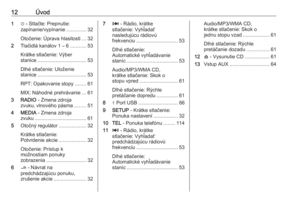 12
12 13
13 14
14 15
15 16
16 17
17 18
18 19
19 20
20 21
21 22
22 23
23 24
24 25
25 26
26 27
27 28
28 29
29 30
30 31
31 32
32 33
33 34
34 35
35 36
36 37
37 38
38 39
39 40
40 41
41 42
42 43
43 44
44 45
45 46
46 47
47 48
48 49
49 50
50 51
51 52
52 53
53 54
54 55
55 56
56 57
57 58
58 59
59 60
60 61
61 62
62 63
63 64
64 65
65 66
66 67
67 68
68 69
69 70
70 71
71 72
72 73
73 74
74 75
75 76
76 77
77 78
78 79
79 80
80 81
81 82
82 83
83 84
84 85
85 86
86 87
87 88
88 89
89 90
90 91
91 92
92 93
93 94
94 95
95 96
96 97
97 98
98 99
99 100
100 101
101 102
102 103
103 104
104 105
105 106
106 107
107 108
108 109
109 110
110 111
111 112
112 113
113 114
114 115
115 116
116 117
117 118
118 119
119 120
120 121
121 122
122 123
123 124
124 125
125 126
126 127
127 128
128 129
129 130
130 131
131 132
132 133
133 134
134 135
135 136
136![OPEL VIVARO B 2016.5 Návod na obsluhu informačného systému (in Slovak) Úvod33Nastavenie hlasitosti
Otočte X/otočný regulátor hlasitosti,
alebo stlačte < alebo ].
Alternatívne (pomocou ovládačov na volante) stlačte ! alebo #.NAVI 50 IntelliLink:
V závisl OPEL VIVARO B 2016.5 Návod na obsluhu informačného systému (in Slovak) Úvod33Nastavenie hlasitosti
Otočte X/otočný regulátor hlasitosti,
alebo stlačte < alebo ].
Alternatívne (pomocou ovládačov na volante) stlačte ! alebo #.NAVI 50 IntelliLink:
V závisl](/manual-img/37/26317/w960_26317-32.png)






